So deaktivieren Sie intelligente Vorschläge in der neuen Outlook-App für Windows 11
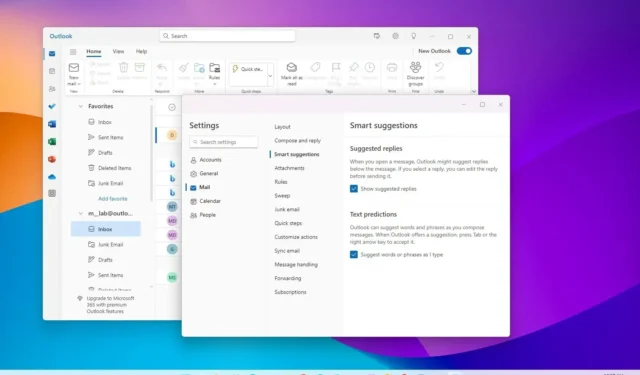
In der neuen Outlook-App für Windows 11 können Sie intelligente Vorschläge deaktivieren. In dieser Anleitung erfahren Sie, wie.
Wenn Sie den neuen Standard-E-Mail-Client für Windows 11 verwenden, ist Ihnen wahrscheinlich aufgefallen, dass die App beim Anzeigen einer Nachricht manchmal eine Antwort unterhalb der E-Mail vorschlägt oder dass beim Verfassen einer neuen Nachricht die neue Version von Outlook angezeigt wird Vorschläge für Wörter und Phrasen. Diese Funktionen sind Teil der „intelligenten Vorschläge“-Erfahrung und helfen Ihnen zwar dabei, Zeit zu sparen und die richtige Nachricht zu verfassen, sie sind jedoch nicht Funktionen, die sich jeder wünscht.
Wenn Sie intelligente Vorschläge wünschen, können Sie jede Funktion einzeln über die Outlook-Einstellungen deaktivieren.
In dieser Anleitung erfahren Sie, wie Sie intelligente Vorschläge in der neuen Outlook-App unter Windows 11 deaktivieren.
Deaktivieren Sie intelligente Vorschläge in Outlook für Windows 11
Gehen Sie wie folgt vor, um intelligente Vorschläge in der neuen Outlook-App zu deaktivieren:
-
Öffnen Sie die neue Outlook- App unter Windows 11.
-
Klicken Sie auf Einstellungen (Zahnradschaltfläche oben rechts).
-
Klicken Sie auf E-Mail .
-
Klicken Sie auf die Registerkarte Intelligente Vorschläge .
-
Deaktivieren Sie die Option „Vorgeschlagene Antworten anzeigen“ in den Einstellungen „Vorgeschlagene Antworten“, um zu verhindern, dass Outlook Antworten für bestimmte Nachrichten vorschlägt.
-
Klicken Sie in der Einstellung „Textvorhersagen“ auf „Wörter oder Phrasen während der Eingabe vorschlagen “, um Wort- und Phrasenvorschläge beim Verfassen einer Nachricht zu deaktivieren.
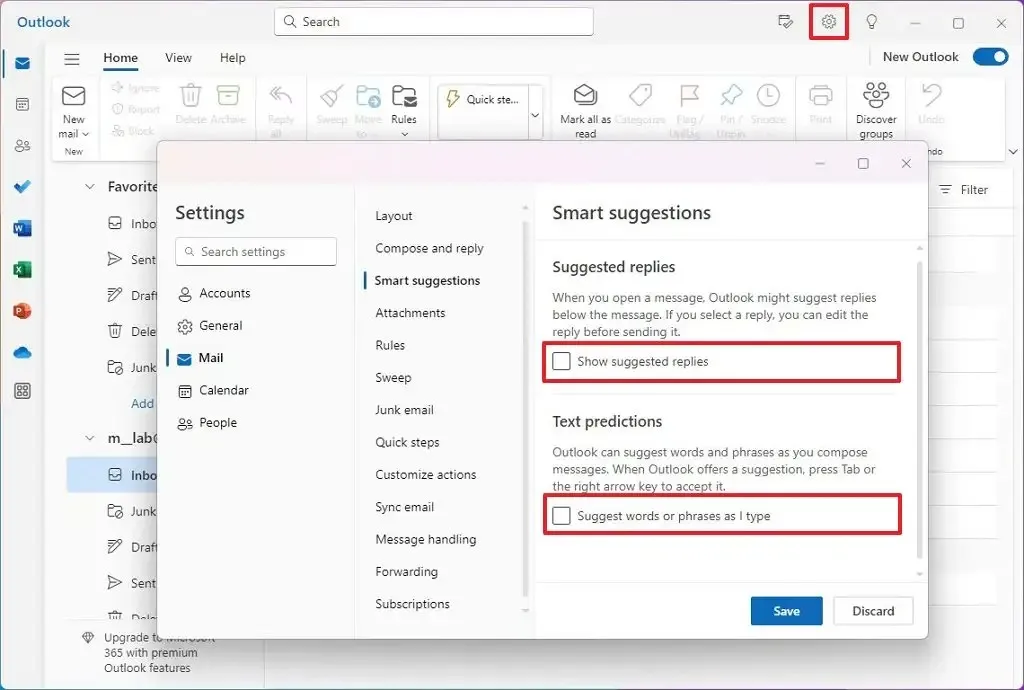
-
Klicken Sie auf die Schaltfläche Speichern .
Sobald Sie die Schritte abgeschlossen haben, schlägt die Outlook-App je nach Konfiguration keine Antworten oder Textvorhersagen mehr vor.



Schreibe einen Kommentar